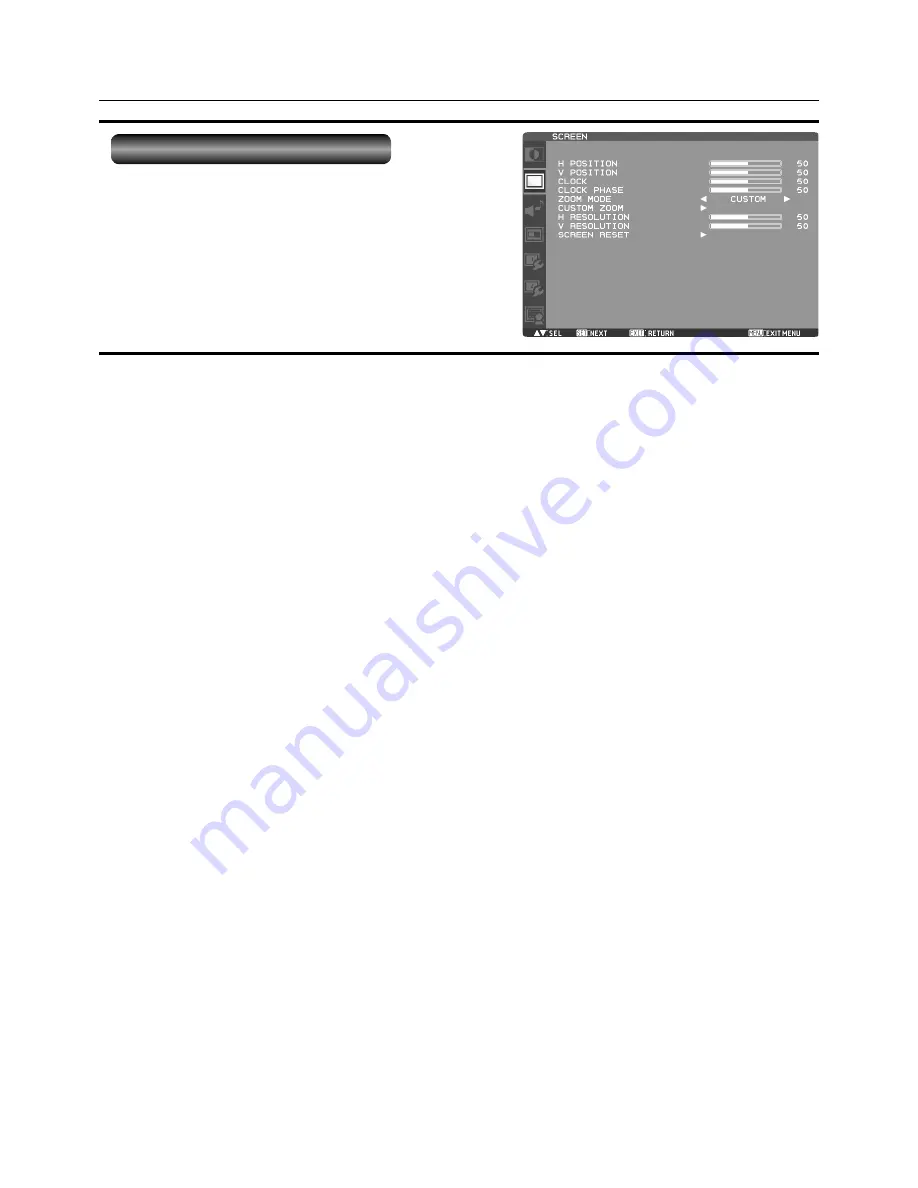
Español-50
Funciones de la pantalla OSD (continúa)
PANTALLA
POSICIÓN H (H POSITION)
Puede ajustar la posición horizontal de la imagen.
Pulse el botón (+) para mover la pantalla hacia la derecha.
Pulse el botón (-) para mover la pantalla hacia la izquierda.
POSICIÓN V (V POSITION)
Puede ajustar la posición vertical de la imagen.
Pulse el botón (+) para mover la pantalla hacia arriba. Pulse
el botón (-) para mover la pantalla hacia abajo.
RELOJ (CLOCK)
* Sólo ENTRADA D-SUB.
Puede ajustar el tamaño de la imagen del ordenador y
eliminar las letras desenfocadas.
Pulse el botón (+) para ampliar el ancho de la imagen de la
pantalla hacia la derecha. Pulse el botón (-) para estrechar
el ancho de la imagen de la pantalla hacia la izquierda.
FASE DE RELOJ (CLOCK PHASE)
* Sólo ENTRADA D-SUB.
Puede ajustar el nivel de la variación periódica del parpadeo
de la pantalla.
MODO ZOOM (ZOOM MODE)
Puede seleccionar el modo para extender la imagen de
forma que encaje en la pantalla.
Para las señales de entrada HDMI1, HDMI2, DVI-D, D-SUB
y DISPLAYPORT, puede seleccionar COMPLETA, NORMAL,
CUSTOM o REAL.
Para YPbPr, S-VIDEO y VIDEO, puede seleccionar
COMPLETA, NORMAL, DYNAMIC, CUSTOM o REAL.
COMPLETA: La imagen se extiende hasta llenar la pantalla
independientemente de su relación de
aspecto.
NORMAL:
La imagen se extiende de forma vertical hasta
la altura completa de la pantalla manteniendo
la relación de aspecto.
DYNAMIC: La imagen se extiende hasta llenar la pantalla
a través de diferentes aumentos en el centro
de la pantalla y en los extremos.
CUSTOM:
Puede extender la imagen de forma horizontal
y vertical según desee por medio del ajuste
CUSTOM ZOOM.
REAL:
La imagen se visualiza sin extenderla o
reducirla.
NOTA: El modo DYNAMIC muestra las imágenes con
relación de aspecto 16:9, tales como las que tienen
una resolución de 1920 x 1080, de la misma forma
que en el modo COMPLETA.
CUSTOM ZOOM (CUSTOM ZOOM)
Se seleccionará CUSTOM ZOOM cuando seleccione
CUSTOM en el modo de pantalla MODO ZOOM.
ZOOM:
Expande el tamaño horizontal y vertical
simultáneamente.
H ZOOM:
Expande sólo el tamaño horizontal.
V ZOOM:
Expande sólo el tamaño vertical.
POSICIÓN H: Mueve hacia la derecha con el botón (+),
mueve hacia la izquierda con el botón (-) .
POSICIÓN V: Mueve hacia arriba con el botón (+), mueve
hacia abajo con el botón (-).
RESOLUCIÓN H. (H RESOLUTION)
* Sólo ENTRADA D-SUB.
Use este ajuste cuando en CONFIG. AUTOMÁTICA y AUTO
AJUSTE no se pueda obtener la resolución horizontal de la
señal de entrada.
Pulse el botón (+) para aumentar la resolución. Pulse el
botón (-) para reducir la resolución.
RESOLUCIÓN V. (V RESOLUTION)
* Sólo ENTRADA D-SUB.
Use este ajuste cuando en CONFIG. AUTOMÁTICA y AUTO
AJUSTE no se pueda obtener la resolución vertical de la
señal de entrada.
Pulse el botón (+) para aumentar la resolución. Pulse el
botón (-) para reducir la resolución.
REAJUSTE PANTALLA (SCREEN RESET)
Si elige restablecer la pantalla, se restablecerán todos los
valores de OSD relacionados con PANTALLA.
(SCREEN)
Содержание A2129
Страница 1: ...LCD Display Monitor MODEL ...
Страница 2: ......
Страница 3: ...English English Deutsch Español Français Italiano Русский Deutsch Español Français Italiano Русский ...
Страница 4: ......
Страница 401: ......
Страница 402: ......
Страница 403: ......
















































